win10高分辨率字体模糊怎么办 win10高分辨率字体模糊解决方法
更新日期:2023-01-29 17:28:55
来源:互联网
win10高分辨率字体模糊怎么办?用户们可以直接的找到显示设置下的高级显示设置,然后点击文本和其他项目大小的调整的高级选项下的设置自定义缩放级别,将百分比比例调整为100%就可以了,那么接下来就让本站来为用户们来仔细的介绍一下win10高分辨率字体模糊解决方法吧。
win10高分辨率字体模糊解决方法
1、鼠标右键桌面空白处,然后选择【显示设置】。

2、然后在【显示】一栏中,点击【高级显示设置】。
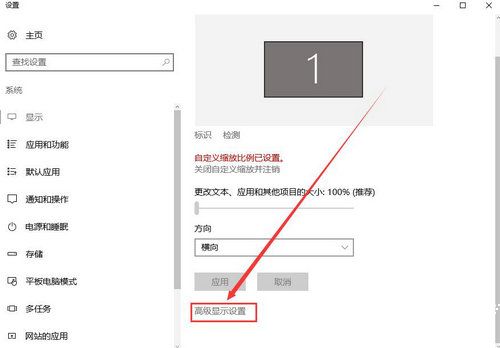
3、滑到最下方,点击【文本和其他项目大小的调整的高级选项】。
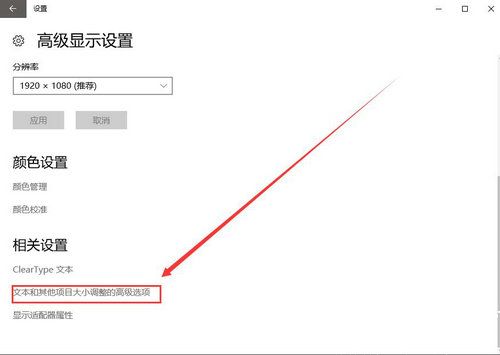
4、点击这个【设置自定义缩放级别】,进入。

5、然后将这个百分比调整为【100%】,并点击【确定】。
6、然后点击【应用】-【立即注销】,就行了。
常见问题
- 知乎小说免费阅读网站入口在哪 知乎小说免费阅读网站入口分享365438次
- 知乎搬运工网站最新入口在哪 知乎盐选文章搬运工网站入口分享218664次
- 知乎盐选小说免费网站推荐 知乎盐选免费阅读网站入口分享177208次
- 原神10个纠缠之缘兑换码永久有效 原神10个纠缠之缘兑换码2024最新分享96861次
- 羊了个羊在线玩入口 游戏羊了个羊链接在线玩入口70746次
- 在浙学网页版官网网址 在浙学官方网站入口66419次
- 王者荣耀成年账号退款教程是什么?王者荣耀成年账号可以退款吗?64796次
- 地铁跑酷兑换码2024永久有效 地铁跑酷兑换码最新202458573次
- paperpass免费查重入口58502次
- 蛋仔派对秒玩网址入口 蛋仔派对秒玩网址入口分享57697次

